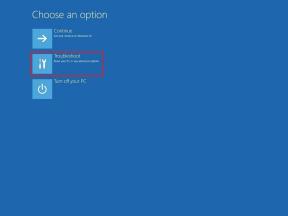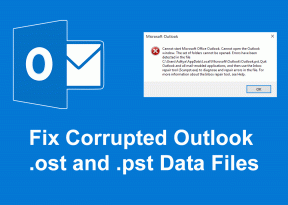8 geriausi būdai, kaip pataisyti pirštų atspaudų skaitytuvą, neveikiantį „Android“ telefonuose
Įvairios / / March 29, 2022
Pirštų atspaudų skaitytuvai telefonuose egzistuoja jau seniai. Jie išsivystė nuo talpinių skaitytuvų telefono gale iki ultragarsinių ekrane esančių pirštų atspaudų skaitytuvų. Pirštų atspaudų naudojimas telefonui atrakinti yra saugus ir patogus. Mes taip įpratę, kad gali erzinti, kai pirštų atspaudų skaitytuvas nustoja veikti.

Jei naudojate „Android“ telefoną su pirštų atspaudų skaitytuvu, nesvarbu, ar jis sumontuotas gale, montuojamas šone arba ekrane, ir jis neveikia, yra keletas sprendimų, kuriuos galite pabandyti išspręsti problema. Štai keli būdai, kaip pataisyti pirštų atspaudų skaitytuvus, neveikiančius „Android“ telefonuose.
1. Išregistruokite ir iš naujo užregistruokite pirštų atspaudus
Nors tai sudėtinga, tai yra vienas iš paprastų būdų, kaip priversti pirštų atspaudų skaitytuvą veikti. Dar kartą užregistravę pirštų atspaudus galite atgaivinti pirštų atspaudų skaitytuvą. Štai kaip tai galite padaryti.
1 žingsnis: „Android“ telefone atidarykite programą „Nustatymai“ ir pasirinkite „Biometriniai duomenys ir sauga“. Šios parinkties pavadinimas gali skirtis įvairiuose „Android“ telefonuose.

2 žingsnis: Bakstelėkite parinktį Pirštų atspaudai.

3 veiksmas: Įveskite PIN kodą, kad pasiektumėte registruotus pirštų atspaudus.
4 veiksmas: Pasirinkite registruotą piršto atspaudą ir bakstelėkite parinktį Pašalinti arba Ištrinti. Pakartokite procesą su visais registruotais pirštų atspaudais.


5 veiksmas: Pasirinkite parinktį Pridėti pirštų atspaudus ir užregistruokite visus pirštų atspaudus po vieną.

2. Įsitikinkite, kad jūsų pirštai yra sausi ir švarūs
Talpiniai ir optiniai pirštų atspaudų skaitytuvai negali nuskaityti piršto, jei jie yra šlapi arba nešvarūs. Štai kodėl pirštų atspaudų skaitytuvas negali jo aptikti. Nuvalykite pirštus, paglostydami juos ant sauso audinio arba servetėlės.
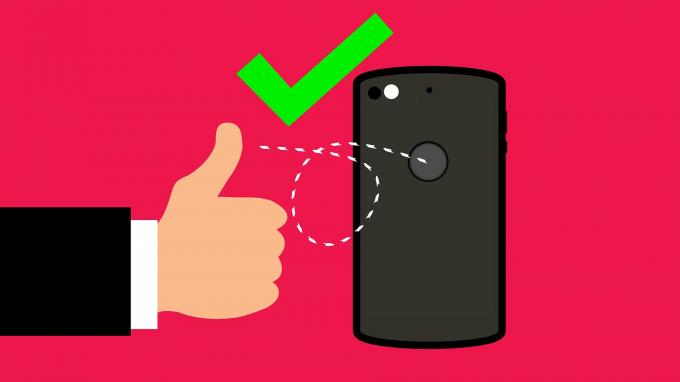
Po to dar kartą naudokite juos telefonui atrakinti.
3. Nuvalykite pirštų atspaudų skaitytuvo paviršių
Be to, kad pirštai būtų švarūs, pirštų atspaudų skaitytuvas taip pat turi būti be nešvarumų ir nešvarumų. Paimkite mikropluošto šluostę ir švelniai patrinkite ja pirštų atspaudų skaitytuvo paviršių, kad nuvalytumėte.
Jei jūsų telefone yra pirštų atspaudų skaitytuvas, nuvalykite ekraną Iso Propyl valikliu, suteptu ant mikropluošto šluostės.
4. Nuimkite pirštų atspaudų skaitytuvų ekrano apsauginę plėvelę
Ekrane įtaisyti pirštų atspaudų skaitytuvai yra dviejų pagrindinių tipų – optiniai ir ultragarsiniai. Optiniai skaitytuvai šviečia šviesa per stiklą ir užfiksuoja pirštų atspaudų vaizdą. Taip jūsų telefonas atrakinamas. Tokie skaitytuvai paprastai neturi daug problemų su ekrano apsauga.

Tačiau ultragarsiniai skaitytuvai atspindi garso bangą nuo piršto, kad atrakintų telefoną. Tokiuose skaitytuvuose gali kilti problemų dėl ekrano apsaugos, jei ji per stora. Nepriklausomai nuo to, kokio tipo ekrane esantis pirštų atspaudų skaitytuvas turi jūsų telefoną, pravartu nuimti ekrano apsaugą ir nuskaityti pirštą, kad įsitikintumėte, ar ji veikia.
Siekiant geriausio suderinamumo, patartina naudoti ekrano apsaugą, kurią OĮG oficialiai gamina išmaniajame telefone.
5. Įgalinkite padidintą jutiklinį jautrumą ekrane esantiems pirštų atspaudų skaitytuvams
Jei norite ir toliau naudoti telefono ekrano apsaugą, pabandykite padidinti ekrano jautrumą lietimui, kad ekrane esantis pirštų atspaudų skaitytuvas veiktų. Deja, ši parinktis yra ne visuose „Android“ telefonuose. Jį dažniausiai rasite „Samsung“ ir „Google Pixel“ telefonuose. Patikrinkite savo įrenginio ekrano nustatymus, kad sužinotumėte, ar yra panaši parinktis.
1 žingsnis: „Android“ telefone atidarykite „Nustatymų“ programą ir eikite į skyrių „Ekranas“.

2 žingsnis: Slinkite žemyn ir raskite jutiklinio jautrumo parinktį. Įjunkite jungiklį šalia jo.
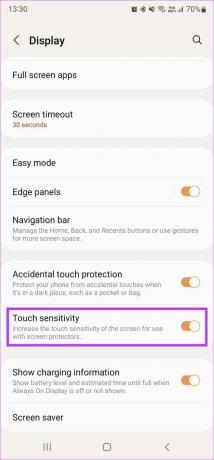
6. Du kartus pridėkite tą patį pirštą
Kai kuriuose „Android“ telefonuose yra pirštų atspaudų skaitytuvas, kuris nėra labai greitas ar tikslus. Jei taip yra ir jūsų telefone, galite pabandyti du kartus pridėti tą patį piršto atspaudą, kad pagerintumėte tikslumą.
1 žingsnis: „Android“ telefone atidarykite programą „Nustatymai“ ir pasirinkite „Biometriniai duomenys ir sauga“. Šios parinkties pavadinimas gali keistis priklausomai nuo jūsų telefono, tačiau paprastai tai panašu į užrakinimo ekraną ir apsaugą.

2 žingsnis: Bakstelėkite parinktį Pirštų atspaudai.

3 veiksmas: Įveskite PIN kodą, kad pasiektumėte registruotus pirštų atspaudus.
4 veiksmas: Pasirinkite parinktį Pridėti piršto atspaudą ir užregistruokite konkretų pirštą.

5 veiksmas: Grįžkite į ankstesnį meniu ir pridėkite kitą piršto atspaudą. Pridėkite tą patį pirštą, kaip ir paskutiniame žingsnyje.
7. Atnaujinkite savo telefoną į naujausią programinės įrangos versiją
Visi jūsų telefono aparatinės įrangos komponentai, įskaitant pirštų atspaudų skaitytuvą, yra valdomi programine įranga. Jei kažkas negerai su telefono programine įranga arba jei yra klaidų, tai gali turėti įtakos pirštų atspaudų skaitytuvo veikimui. Patikrinkite, ar jūsų telefonui yra naujinys, ir įdiekite jį.
1 žingsnis: „Android“ telefone atidarykite programą „Nustatymai“ ir pasirinkite parinktį Programinės įrangos naujinimas.
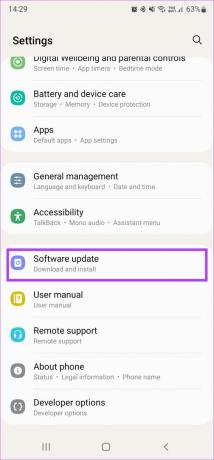
2 žingsnis: Palaukite, kol telefonas patikrins ir atsisiųs naujinimus. Jei yra naujinimas, bakstelėkite Įdiegti ir palaukite, kol jis bus baigtas.
8. Gamykliniai nustatymai
Jei nė vienas iš šių sprendimų neveikia, telefono gamyklinių nustatymų atkūrimas yra paskutinė jūsų išeitis. Paimkite a užbaigti „Android“ telefono atsarginę kopiją prieš tęsdami, nes bus ištrinti visi duomenys.
1 žingsnis: „Android“ telefone atidarykite nustatymų programą. Kadangi parinktis Nustatyti iš naujo yra skirtingose visų telefonų vietose, ją rasti geriausia naudoti paieškos juostą. Bakstelėkite jį ir įveskite Reset.
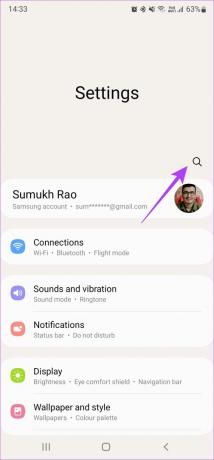
2 žingsnis: Iš rezultatų pasirinkite gamyklinių duomenų atkūrimas.

3 veiksmas: Norėdami pradėti procesą, bakstelėkite Atstatyti. Kai būsite paraginti, įveskite PIN kodą arba slaptažodį, kad telefonas pradėtų procesą.

Nuskaitykite savo pirštų atspaudus ir atrakinkite telefoną
Jūsų pirštų atspaudų skaitytuvas dabar turėtų veikti taip, kaip numatyta. Užuot naudoję PIN kodą, galite pradėti nuskaityti pirštus, kad atrakintumėte „Android“ telefoną.
Paskutinį kartą atnaujinta 2022 m. kovo 24 d
Aukščiau pateiktame straipsnyje gali būti filialų nuorodų, kurios padeda palaikyti „Guiding Tech“. Tačiau tai neturi įtakos mūsų redakciniam vientisumui. Turinys išlieka nešališkas ir autentiškas.